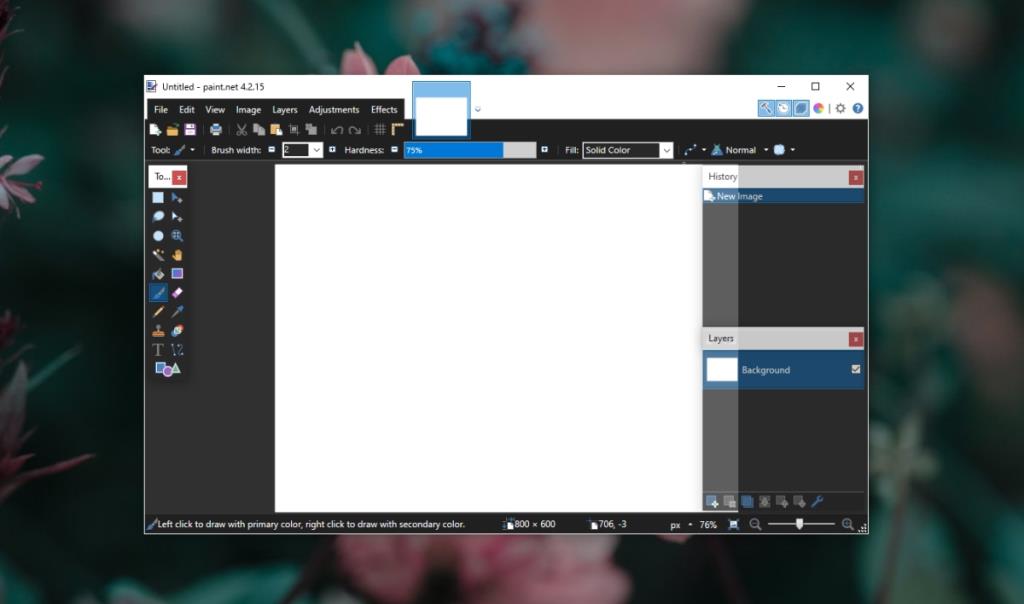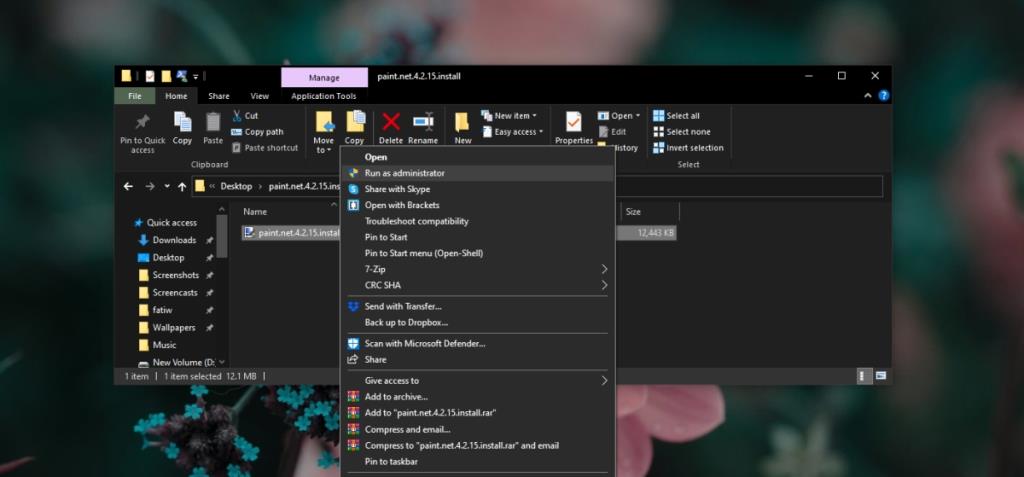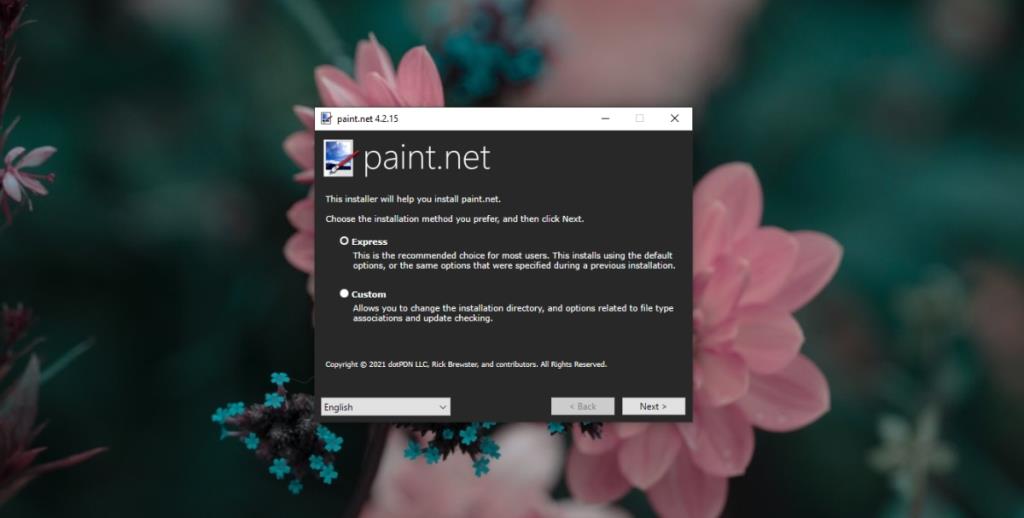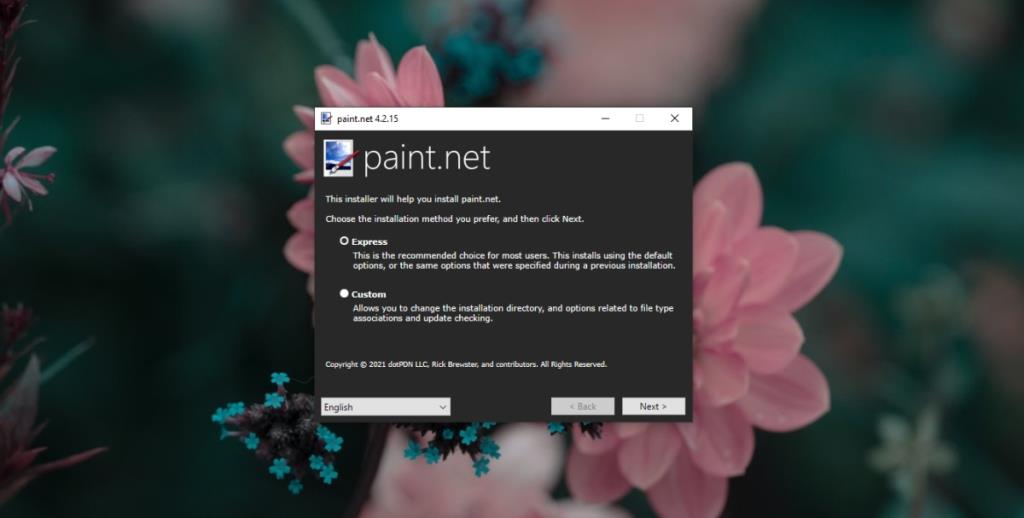Paint.net là ứng dụng dành cho trình chỉnh sửa hình ảnh nhiều tính năng nhưng miễn phí . Nếu bạn thích ứng dụng Paint trên Windows 10 nhưng thực sự muốn nó có nhiều hơn một chút so với các công cụ vẽ và chỉnh sửa cơ bản, thì Paint.net là ứng dụng bạn thường cài đặt để thay thế nó.
Paint.net, mặc dù miễn phí, đang trong quá trình phát triển tích cực. Tuy nhiên, bạn có thể cài đặt nó dưới dạng ứng dụng dành cho máy tính để bàn hoặc dưới dạng ứng dụng Microsoft Store, nếu bạn tải nó từ Microsoft Store, bạn phải mua nó.
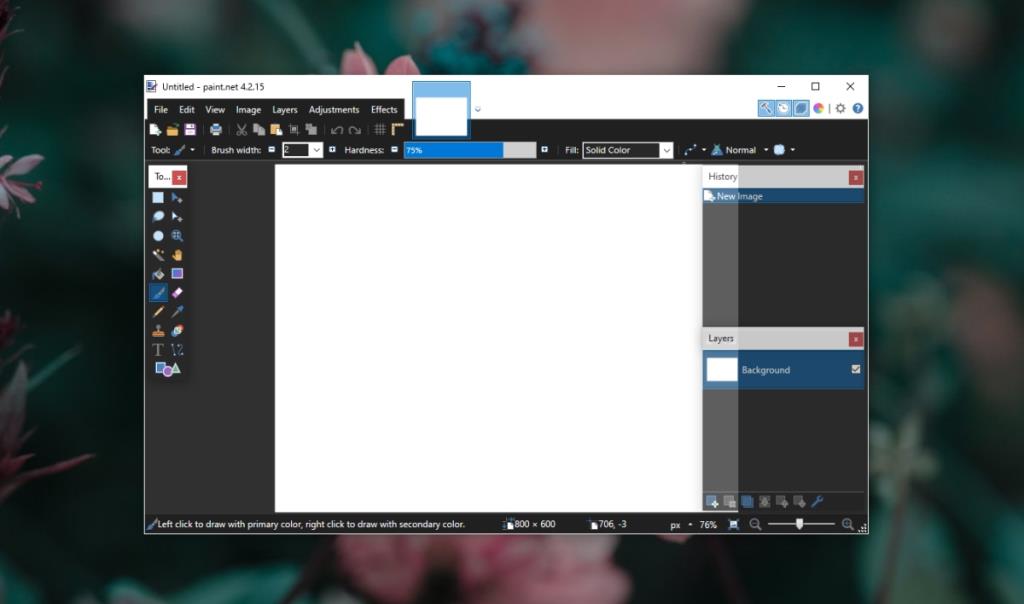
Sự cố tải xuống Paint.net
Nếu bạn muốn sử dụng Paint.net miễn phí, bạn không có lựa chọn nào khác ngoài việc sử dụng phiên bản dành cho máy tính để bàn của ứng dụng. Phiên bản dành cho máy tính để bàn này dễ cài đặt như bất kỳ ứng dụng máy tính nào khác. Bạn sẽ tải xuống tệp dưới dạng tệp ZIP và sẽ phải giải nén nó. Bên trong thư mục đã giải nén, bạn sẽ tìm thấy một tệp EXE. Chạy nó và nó sẽ cài đặt Paint.net.
Cài đặt Fresh Paint.net
Nếu tệp Paint.net EXE không cài đặt được ứng dụng, hãy thử các bản sửa lỗi bên dưới.
1. Chạy EXE với tư cách quản trị viên
Cài đặt ứng dụng trên Windows 10 thường yêu cầu quyền quản trị viên . Nếu bạn đang cố gắng cài đặt ứng dụng cho một người dùng hoặc trên toàn hệ thống, thì quyền quản trị viên vẫn nên được sử dụng.
- Bấm chuột phải vào tệp Paint.net EXE.
- Chọn Chạy với tư cách quản trị viên từ menu ngữ cảnh.
- Xác thực bằng tên người dùng và mật khẩu quản trị viên.
- Chạy qua các bước cài đặt và Paint.net sẽ được cài đặt.
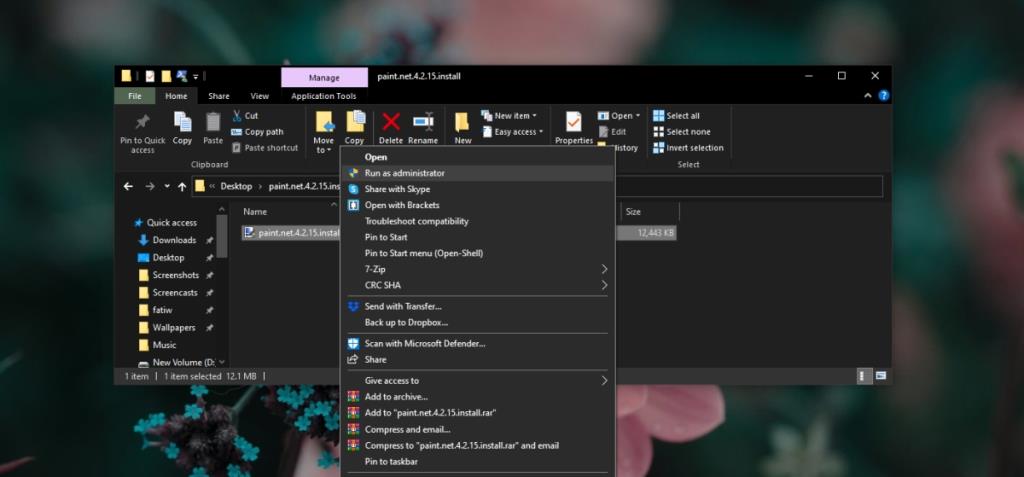
2. Cài đặt .NET Framework từ Microsoft
Paint.net yêu cầu .NET framework để hoạt động. Nếu bạn chưa cài đặt .NET framework trên hệ thống của mình, Paint.net sẽ cài đặt nó cho bạn trong quá trình cài đặt riêng. Quá trình cài đặt không phải lúc nào cũng diễn ra suôn sẻ và nếu Paint.net không cài đặt, bạn nên thử cài đặt .NET framework theo cách thủ công.
- Tải xuống khuôn khổ .NET từ Microsoft .
- Chạy tệp EXE với quyền quản trị.
- Cài đặt .NET framework.
- Sau khi cài đặt, hãy chạy tệp Paint.net EXE.
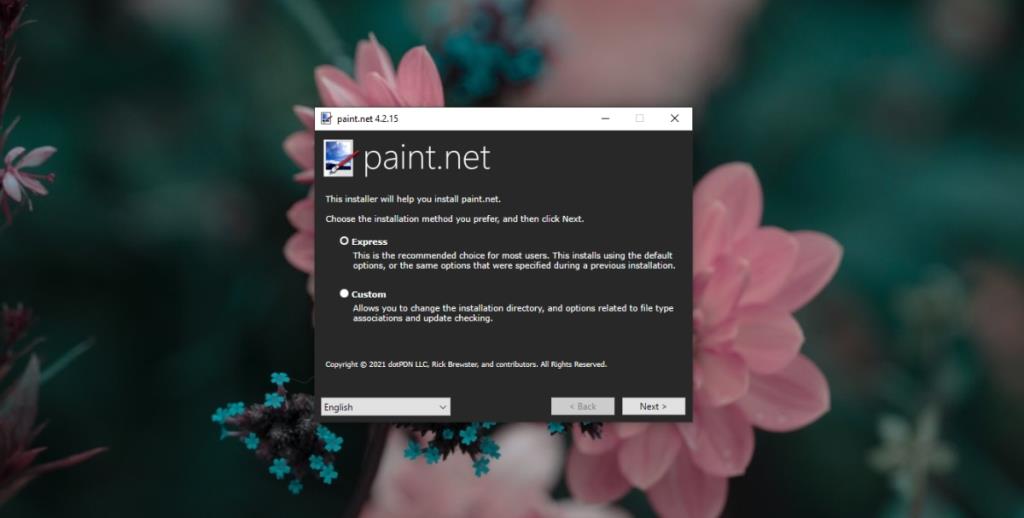
3. Sử dụng cài đặt cài đặt Express
Nếu bạn đang chọn 'Tùy chỉnh' trên màn hình cài đặt và thay đổi nơi cài đặt Paint.net, hãy chuyển sang cài đặt Nhanh. Cài đặt nó vào thư mục mặc định mà Paint.net chọn.
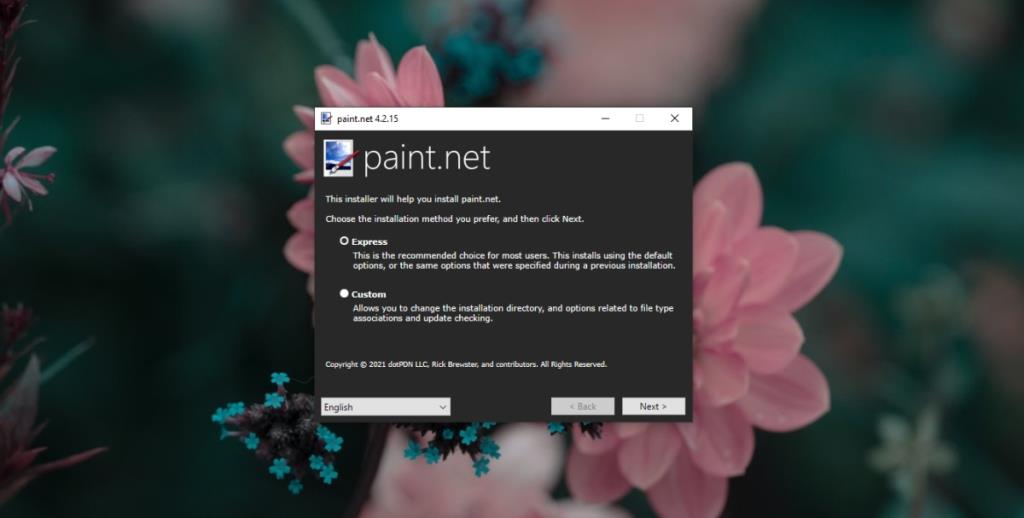
4. Cài đặt các bản cập nhật đang chờ xử lý
Nếu bạn có các bản cập nhật Windows 10 đang chờ xử lý cần được cài đặt hoặc yêu cầu bạn khởi động lại hệ thống, hãy khởi động lại ngay bây giờ. Cài đặt tất cả các bản cập nhật đang chờ xử lý. Khởi động lại hệ thống ngay cả khi bản cập nhật không yêu cầu và sau đó thử cài đặt Paint.net.
Sự kết luận
Paint.net thường không cài đặt được khi có sự cố với .NET framework được cài đặt trên hệ thống của bạn. Nếu nó đã được cài đặt, bạn cũng nên thử gỡ bỏ và cài đặt lại. Đảm bảo bạn sử dụng phiên bản mới nhất của .NET framework và phiên bản mới nhất của Paint.net.